Подключил IP-камеру D-Link DCS-910
С этим делом не все так однозначно, потому краткое описание процесса:
1)Само собой подключить камеру к свичу либо компьютеру и включить камеру в электросеть.
Если все нормально, светодиод под линзой камеры должен светиться зеленым. Если светодиод горит красным, значит камера не видит Ethernet.
2)Установить с компакт диска программы "Setup Wizard" и "D-View Cam".
3)Запустить Setup Wizard:
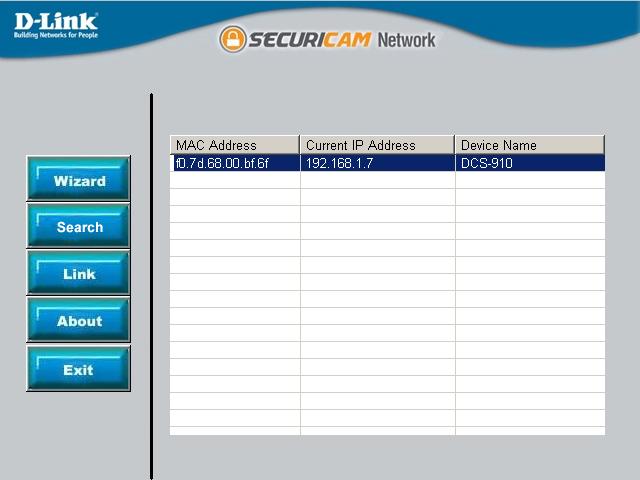
3-1)Программа найдет IP-камеру. Камера будет иметь какой-то IP-адрес по умолчанию. В моем случае камера имела IP-адрес 192.168.1.7
Нажимаем "Wizard".
3-2) Ввести имя пользователя admin и нажать Next
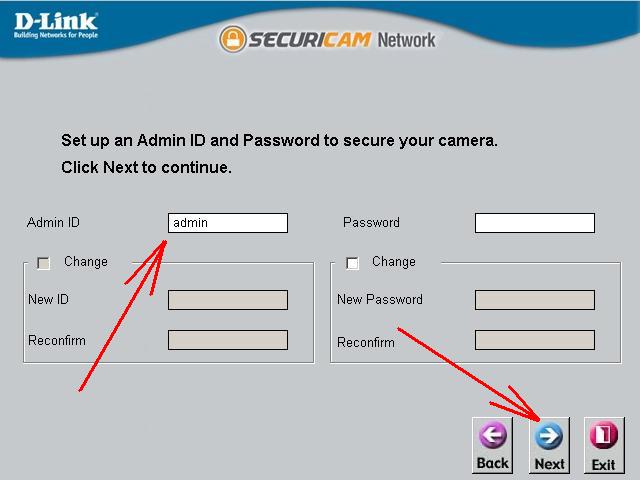
3-3)Нажать Static IP, ввести новый IP-адрес и маску сети согласно настройкам сети.

Я ввел IP-адрес 192.168.0.7, т.к. в сети, где будет установлена камера, адреса имеют диапазон 192.168.0.1-192.168.0.254 и маска сети 255.255.255.0
В Deefault Gateway ввел IP-адрес компьютера, для которого ставлю камеру.
Нажать Next.
3-4)Нажать Restart.
 IP-камера будет перезагружаться до 30 секунд, светодиод под линзой будет мигать. Откроется снова первая страница.
IP-камера будет перезагружаться до 30 секунд, светодиод под линзой будет мигать. Откроется снова первая страница.
3-5)Нажать Link
Если не заходит на камеру, проверить настройки подключения. Я часа 3 не мог зайти на камеру, пока не убрал настройки прокси-сервера.

4)В браузере появится окно ввода пользователя и пароля. Вводим пользователя admin и пустой пароль.

4-1)Теперь мы находимся на html-страничке нашей камеры. Настраиваем вмдео нашей камеры.
Заходим Setup->Video.
Настраиваем:
Resolution- разрешение камеры. Максимум 640x480.
FPS- кол-во кадров в секунду. Максимум 30.
View Mode- режим просмотра, ставим "Java".
В режиме "Java" на html-страничке камеры будет транслироваться изображение с камеры в реальном времени.
В режиме "Image" на html-страничке камеры будет показывать всего-лишь статическую фотографию.
Jpeg Quality- качество фотографий. Ставим "High"- высокое.

4-2)Переходим на закладку Live video и видим, что вместо статичной фотографии идет он-лайн трансляция видео с камеры.

В принципе, камеру уже можно использовать для просмотра видео с любого компьютера, находящегося в той же сети, что и камера. Для этого достаточно в любом браузере набрать адрес камеры, в моем случае это http://192.168.0.7, ввести имя пользователя и пароль.
И вот она, он-лайн трасляция.

5)
Но намного удобнее для просмотра использовать не браузер, а программу D-View Cam, которая идет в комплекте.
Для этого заходим Пуск-> Все программы-> D-Link-> D-ViewCam-> Main Console.
Нажимаем значок настроек.
Выбираем пункт "Настройки".

5-1)Заходим на закладку "Камера" и нажимаем кнопку "Поиск".

5-2) Находим нашу камеру, ставим галочку напротив нее и нажимаем "ОК"

5-3) Появится сообщение. Подключиться невозможно, т.к. не ввели логин и пароль.
Жмем "ОК".

5-4) Тем не менее, камера добавилась в список. Нажимем на нее 2 раза левой кнопкой мыши.

5-5) Вводим логин и пароль. Жмем "ОК".

5-6) Видео с камеры появилось, все хорошо. Жмем "ОК".

Теперь при входе в программу D-Link-> D-ViewCam-> Main Console будет показывать видео с камеры.

Внимание! Для настройки фокуса нужно покрутить линзу, иначе изображение может быть размытым.
По теме:
Веб-камера, работающая через Ethernet. D-Link DCS-910, простое видеонаблюдение.
С этим делом не все так однозначно, потому краткое описание процесса:
1)Само собой подключить камеру к свичу либо компьютеру и включить камеру в электросеть.
Если все нормально, светодиод под линзой камеры должен светиться зеленым. Если светодиод горит красным, значит камера не видит Ethernet.
2)Установить с компакт диска программы "Setup Wizard" и "D-View Cam".
3)Запустить Setup Wizard:
3-1)Программа найдет IP-камеру. Камера будет иметь какой-то IP-адрес по умолчанию. В моем случае камера имела IP-адрес 192.168.1.7
Нажимаем "Wizard".
3-2) Ввести имя пользователя admin и нажать Next
3-3)Нажать Static IP, ввести новый IP-адрес и маску сети согласно настройкам сети.
Я ввел IP-адрес 192.168.0.7, т.к. в сети, где будет установлена камера, адреса имеют диапазон 192.168.0.1-192.168.0.254 и маска сети 255.255.255.0
В Deefault Gateway ввел IP-адрес компьютера, для которого ставлю камеру.
Нажать Next.
3-4)Нажать Restart.
3-5)Нажать Link
Если не заходит на камеру, проверить настройки подключения. Я часа 3 не мог зайти на камеру, пока не убрал настройки прокси-сервера.
4)В браузере появится окно ввода пользователя и пароля. Вводим пользователя admin и пустой пароль.
4-1)Теперь мы находимся на html-страничке нашей камеры. Настраиваем вмдео нашей камеры.
Заходим Setup->Video.
Настраиваем:
Resolution- разрешение камеры. Максимум 640x480.
FPS- кол-во кадров в секунду. Максимум 30.
View Mode- режим просмотра, ставим "Java".
В режиме "Java" на html-страничке камеры будет транслироваться изображение с камеры в реальном времени.
В режиме "Image" на html-страничке камеры будет показывать всего-лишь статическую фотографию.
Jpeg Quality- качество фотографий. Ставим "High"- высокое.
4-2)Переходим на закладку Live video и видим, что вместо статичной фотографии идет он-лайн трансляция видео с камеры.
В принципе, камеру уже можно использовать для просмотра видео с любого компьютера, находящегося в той же сети, что и камера. Для этого достаточно в любом браузере набрать адрес камеры, в моем случае это http://192.168.0.7, ввести имя пользователя и пароль.
И вот она, он-лайн трасляция.
Но намного удобнее для просмотра использовать не браузер, а программу D-View Cam, которая идет в комплекте.
Для этого заходим Пуск-> Все программы-> D-Link-> D-ViewCam-> Main Console.
Нажимаем значок настроек.
Выбираем пункт "Настройки".
5-1)Заходим на закладку "Камера" и нажимаем кнопку "Поиск".
5-2) Находим нашу камеру, ставим галочку напротив нее и нажимаем "ОК"
5-3) Появится сообщение. Подключиться невозможно, т.к. не ввели логин и пароль.
Жмем "ОК".
5-4) Тем не менее, камера добавилась в список. Нажимем на нее 2 раза левой кнопкой мыши.
5-5) Вводим логин и пароль. Жмем "ОК".
5-6) Видео с камеры появилось, все хорошо. Жмем "ОК".
Теперь при входе в программу D-Link-> D-ViewCam-> Main Console будет показывать видео с камеры.
Внимание! Для настройки фокуса нужно покрутить линзу, иначе изображение может быть размытым.
По теме:
Веб-камера, работающая через Ethernet. D-Link DCS-910, простое видеонаблюдение.
Очень полезная солюшка,но остались кое какие вопросы.Алексей как можно с Вами связаться icq,e-mail,skype? если не сложно ответьте на мыло dima-a4@yandex.ru за ранее Спасибо.
ОтветитьУдалитьДобрый день!
ОтветитьУдалитьНеобходима помощь-консультация: есть 3 камеры d-link DSL2130. Подключение камер по wi-fi. Роутер ZyXEL GIGA. Сам роутер видит все камеры (IP адреса присваиваются автоматически DHCP), IP-адреса закреплены за каждой камерой. Пытаюсь получить картинку через D-ViewCam. Однако тут такие сложности:
1. Не всегда все 3 камеры видны после поиска.
2. Если получается увидеть все 3 камеры, то картинку можно максимум получить по 2. В чем прикол?
Что не так?
Заранее спасибо за ответ!
Рад бы помочь, да мой опыт работы с ип-камерами маловат и весь изложен в статье. Единственное, что могу посоветовать- прописать статические айпи.
ОтветитьУдалитьЭтот комментарий был удален администратором блога.
ОтветитьУдалитьЭтот комментарий был удален администратором блога.
ОтветитьУдалитьЭтот комментарий был удален администратором блога.
ОтветитьУдалитьРеклама левых сайтов не приветствуется.
ОтветитьУдалитьАлексей,подскажите если не трудно. Как настроить этот девайс, для просмотра видео в он-лайн режиме, только с другого компьютера через интернет!?
ОтветитьУдалитьК сожалению, такой задачи передо мной не стояло. если разберетесь- напишите мне, тоже интересно.
ОтветитьУдалитьЗдравствуйте. Подскажите пожалуйста как подключить ip камеру DCS 910 к роутеру dlink DIR620-026
ОтветитьУдалитьВы хотите получить к камере доступ через инет или в рамках локальной сети?
ОтветитьУдалитькомп не видит камеру, камера никак не реагирует на подключение\отключение сетевого кабеля... может сетевой интерфейс у нее умер? индикатор, независимо от наличия в ней кабеля, мигает зеленым.
ОтветитьУдалитьУвы, скорее всего так.
УдалитьА если камера выключена, и на компе, на экране нет изоьражения. Она снимает все равно? И сохраняются ли записи. Уточню ее выключили в раздевалке,и на экране раздевалку не видно, осталтные работают отлично.
УдалитьЕсли камера выключена, то она не снимает.
УдалитьЭто онлаин камера. И при проверке на чувствительность на свет, она заработала, просто на мониторе, именно эта камера якобы не снимает но можно ли открыть изображение будучи с телефона, при помощи программы специальной. Подключённой к этой камере?
УдалитьКамера стоит в раздевалке. Но якобы монитор выключен, записывает ли она видео? Ведь не факт, что ечли на работе монитор черный, и якобы не снимает, не факт то что можно опять же наблюдать с мобильного и открыть изображение. Значит можно же так сделать, да?
УдалитьКомпьютер, куда подключена камера, может записывать видео с нее и при выключенном мониторе, главное что бы камера была включена.
УдалитьВключена камера или нет, понять просто- если на ней горит зеленый светодиод, то включена:
https://www.comp-man.info/2011/06/ethernet-d-link-dcs-910.html
а можно чтобы она записывала нажесткий диск?
ОтветитьУдалитьда
Удалитьв браузере не открывает настройки камеры если не сложно можно краткое описание как отключить прокси просто проовал очень много браузеров отключал прокси в компе не помогает (((
ОтветитьУдалитьбл, нхй на комп. как в инет транслировать то, что камера снимает? зачем кому-то на комп трансляция???
ОтветитьУдалить